在Windows 7中关闭视觉特效可以提升系统性能(尤其适合老旧电脑),以下是详细操作步骤:
方法一:通过性能选项快速关闭
打开系统属性
右键点击「计算机」→ 选择「属性」
或按 Win + Pause/Break 键快速打开
进入性能设置
左侧点击「高级系统设置」→ 弹出窗口中切换到「高级」选项卡
点击「性能」区域的「设置」按钮
调整视觉效果
选择「调整为最佳性能」→ 将禁用所有特效(界面变为经典风格)
或选择「自定义」→ 手动取消勾选不需要的特效(如动画、阴影、透明等)
点击「应用」→「确定」保存
方法二:手动关闭部分特效(平衡性能与美观)
在「自定义」选项中,建议保留以下关键特效以维持基本体验:
- ✅ 平滑屏幕字体边缘(清晰文字)
- ✅ 在窗口下显示阴影(基础视觉效果)
- ✅ 缩略图替代图标(方便文件预览)
关闭以下高消耗特效:
- ❌ 窗口内的动画控件和元素
- ❌ 淡入淡出或滑动菜单
- ❌ Aero Peek(桌面预览)
- ❌ 透明玻璃效果
方法三:通过注册表彻底禁用(高级用户)
按 Win + R 输入 regedit 打开注册表
导航至:
HKEY_CURRENT_USER\Software\Microsoft\Windows\DWM
修改或新建以下DWORD值(32/64位均适用):
UseMachineCheck = 0
AlwaysHibernateThumbnails = 0
重启电脑生效
额外优化建议
关闭Aero主题:右键桌面→「个性化」→ 选择「Windows 经典」主题
更新显卡驱动:确保驱动兼容性(部分特效依赖显卡加速)
减少启动项:按 Win + R 输入 msconfig → 禁用不必要的启动程序
效果对比
全开特效:美观但占用约500MB-1GB内存
关闭特效:节省30%内存,提升老旧电脑流畅度
根据硬件配置灵活调整即可。如有疑问可补充具体使用场景,我会提供进一步建议。